2023-07-14 11:08
360安全卫士怎样进行系统备份?360安全卫士进行系统备份步骤教程
360安全卫士除了可以帮助我们对电脑杀毒,里面还有系统备份功能,使用的过程中如果我们需要进行系统备份就可以直接在360安全卫士中进行备份,那么我们应该怎么操作呢?下面就为大家介绍详细的操作教程,感兴趣的用户一起来看看吧。
360安全卫士进行系统备份步骤教程
1、打开软件,点击上方菜单栏中的功能大全选项,如图所示。
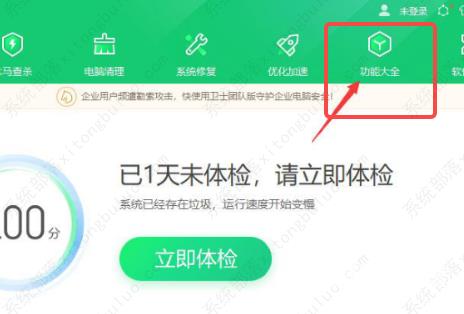
2、进入新界面后,点击左侧中的系统选项,再点击右侧中的系统备份还原选项,如图所示。
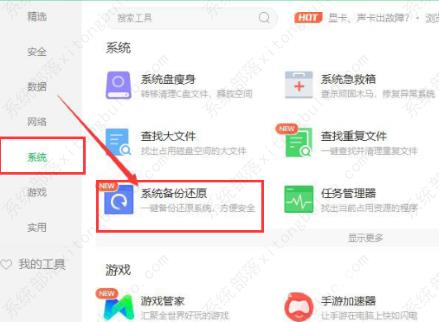
3、接着点击准备备份选项,如图所示。
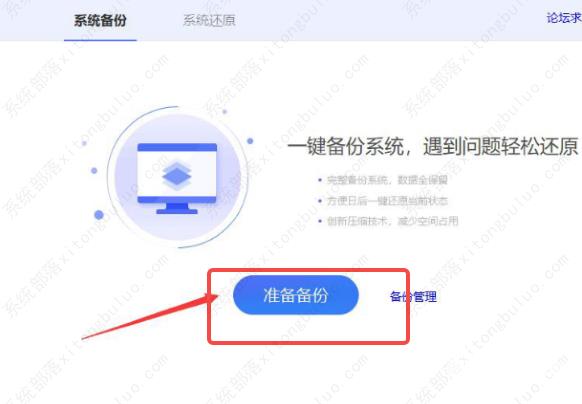
4、等待系统完成环境检测,点击下一步,如图所示。
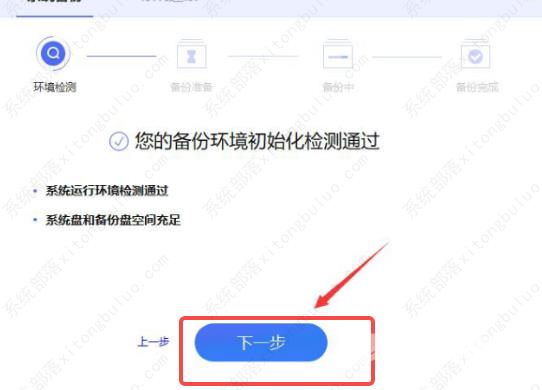
5、选择一个合适的备份保存位置的磁盘,点击开始备份,如图所示。
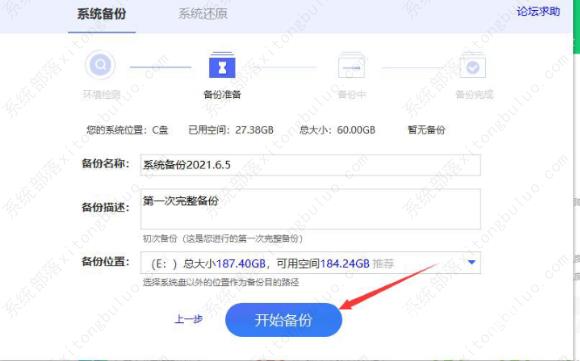
6、然后点击提示窗口中的确认备份选项,如图所示。
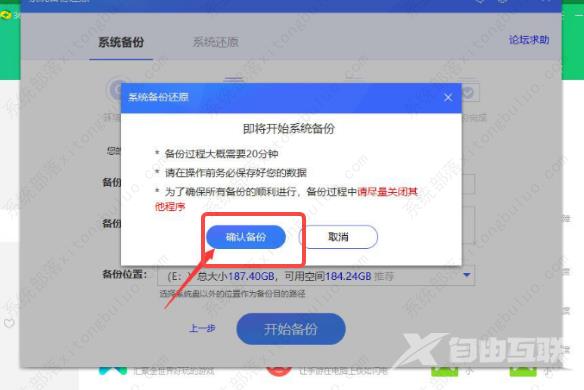
7、最后就等待备份文件生成,即可完成备份,如图所示。
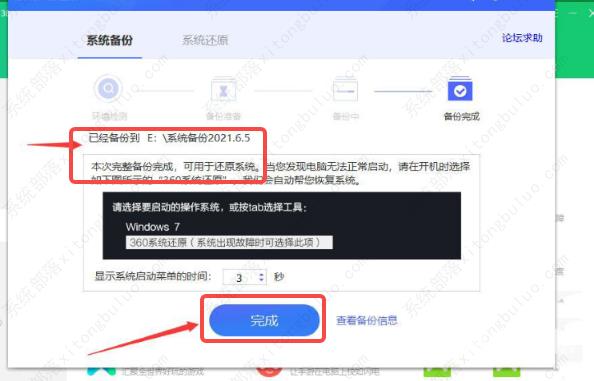
阅读本文的人还阅读:
360浏览器您与该网站的连接不是私密连接,存在安全隐患怎么办?
360浏览器清除缓存怎么弄?教大家清除360浏览器缓存的方法